Facebook est une plateforme de médias sociaux qui héberge un large éventail de contenus vidéo, des vidéos de famille et d’amis aux clips promotionnels et aux vidéos virales. Parfois, vous pouvez vouloir télécharger une vidéo pour la regarder plus tard, la partager hors ligne ou la sauvegarder pour des raisons personnelles. Bien que Facebook ne propose pas une option directe pour télécharger des vidéos, il existe plusieurs méthodes pour y parvenir. Cet article vous guide à travers le processus.
Sommaire
- 1 Méthode 1 : Utilisation d’un site Web tiers
- 2 Méthode 2 : Utilisation d’une extension de navigateur
- 3 Télécharger vidéo Facebook privée code source
- 4 Comment télécharger des vidéos sur Facebook sans logiciel ?
- 5 Quel est l’application qui permet de télécharger les vidéos sur Facebook ?
- 6 Comment télécharger une vidéo de YouTube sur mon téléphone ?
- 7 Comment télécharger une vidéo Facebook sur mon PC ?
- 8 Conclusion
Méthode 1 : Utilisation d’un site Web tiers
De nombreux sites Web tiers proposent des services de téléchargement de vidéos Facebook. Voici les étapes générales à suivre, bien que le processus exact puisse varier en fonction du site :
- Ouvrez la vidéo Facebook : Trouvez la vidéo que vous souhaitez télécharger et ouvrez-la.
- Copiez le lien de la vidéo : Cliquez avec le bouton droit sur la vidéo et choisissez « Copier l’URL de la vidéo ».
- Rendez-vous sur un site de téléchargement de vidéos : Il existe de nombreux sites de téléchargement de vidéos en ligne, tels que fbdown.net, getfvid.com ou savefrom.net. Collez l’URL dans le champ prévu à cet effet.
- Téléchargez la vidéo : Cliquez sur le bouton de téléchargement et choisissez le format et la qualité souhaités. La vidéo sera téléchargée sur votre appareil.
Note : Faites preuve de prudence lors de l’utilisation de sites Web tiers, car ils peuvent contenir des publicités ou des logiciels indésirables. Assurez-vous d’utiliser des sites de confiance et d’avoir un logiciel antivirus à jour.
Certaines extensions de navigateur permettent de télécharger des vidéos directement à partir de Facebook. Voici comment utiliser ces extensions :
- Installez une extension de téléchargement de vidéos : Il existe de nombreuses extensions de navigateur qui permettent de télécharger des vidéos. Par exemple, « FBDown Video Downloader » pour Google Chrome ou « Video Downloader for Facebook » pour Firefox.
- Ouvrez la vidéo Facebook : Trouvez la vidéo que vous souhaitez télécharger sur Facebook.
- Téléchargez la vidéo : Cliquez sur l’icône de l’extension dans la barre d’outils de votre navigateur, puis sélectionnez la vidéo que vous souhaitez télécharger. Elle sera sauvegardée sur votre ordinateur.
Télécharger vidéo Facebook privée code source
Pour télécharger des vidéos sur Facebook sans utiliser de logiciel supplémentaire, vous pouvez suivre ces étapes :
- Connectez-vous à votre compte Facebook sur un navigateur web.
- Trouvez la vidéo que vous souhaitez télécharger. Vous pouvez la trouver sur votre fil d’actualité, dans un groupe, sur la page d’un ami, etc.
- Cliquez avec le bouton droit de la souris sur la vidéo et sélectionnez « Afficher la vidéo » ou « Ouvrir la vidéo dans un nouvel onglet ». Cela ouvrira la vidéo dans une nouvelle fenêtre ou un nouvel onglet.
- Dans la nouvelle fenêtre ou l’onglet, cliquez avec le bouton droit de la souris sur la vidéo et sélectionnez « Enregistrer la vidéo sous » ou « Télécharger la vidéo ». La terminologie exacte peut varier en fonction du navigateur que vous utilisez.
- Choisissez l’emplacement où vous souhaitez enregistrer la vidéo sur votre ordinateur et cliquez sur « Enregistrer » ou « Télécharger ».
Comment télécharger des vidéos sur Facebook sans logiciel ?
Pour télécharger des vidéos sur Facebook sans utiliser de logiciel supplémentaire, vous pouvez suivre ces étapes :
- Connectez-vous à votre compte Facebook sur un navigateur web.
- Trouvez la vidéo que vous souhaitez télécharger. Vous pouvez la trouver sur votre fil d’actualité, dans un groupe, sur la page d’un ami, etc.
- Cliquez avec le bouton droit de la souris sur la vidéo et sélectionnez « Afficher la vidéo » ou « Ouvrir la vidéo dans un nouvel onglet ». Cela ouvrira la vidéo dans une nouvelle fenêtre ou un nouvel onglet.
- Dans la barre d’adresse de votre navigateur, ajoutez la lettre « m » au début de l’URL de la vidéo. Par exemple, si l’URL de la vidéo est « www.facebook.com/videourl », remplacez-la par « m.facebook.com/videourl ». Appuyez sur Entrée pour recharger la page.
- La vidéo sera maintenant affichée en mode mobile sur votre navigateur.
- Cliquez avec le bouton droit de la souris sur la vidéo et sélectionnez « Enregistrer la vidéo » ou « Télécharger la vidéo ». Choisissez l’emplacement où vous souhaitez enregistrer la vidéo sur votre ordinateur et cliquez sur « Enregistrer » ou « Télécharger ».
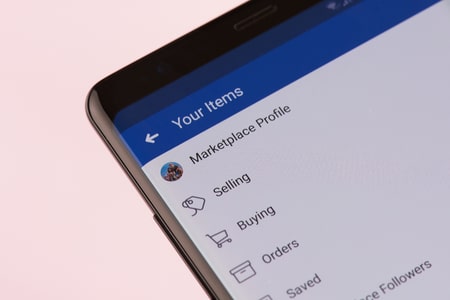
Quel est l’application qui permet de télécharger les vidéos sur Facebook ?
Il existe plusieurs applications tierces qui permettent de télécharger des vidéos à partir de Facebook. Voici quelques-unes des applications populaires pour télécharger des vidéos sur Facebook :
- « Video Downloader for Facebook » (disponible pour Android) : Cette application vous permet de télécharger facilement des vidéos à partir de Facebook en copiant simplement le lien de la vidéo et en le collant dans l’application.
- « Friendly Social Browser » (disponible pour iOS et Android) : Cette application est un navigateur social qui permet de naviguer sur Facebook et d’accéder aux vidéos. Vous pouvez télécharger les vidéos en utilisant l’option de téléchargement intégrée.
- « MyMedia » (disponible pour iOS) : Cette application vous permet de télécharger des vidéos à partir de diverses sources, y compris Facebook. Vous pouvez copier le lien de la vidéo Facebook et le coller dans l’application pour la télécharger.
- « 4K Video Downloader » (disponible pour Windows, macOS et Linux) : Cette application de bureau vous permet de télécharger des vidéos à partir de diverses plateformes, y compris Facebook. Vous pouvez coller le lien de la vidéo Facebook dans l’application pour lancer le téléchargement.
Comment télécharger une vidéo de YouTube sur mon téléphone ?
Pour télécharger une vidéo de YouTube sur votre téléphone, vous pouvez utiliser une application tierce spécialement conçue à cet effet. Cependant, il est important de noter que le téléchargement de vidéos YouTube va à l’encontre des conditions d’utilisation de YouTube, sauf si vous utilisez des méthodes autorisées, telles que le téléchargement hors ligne via l’application YouTube Premium.
Si vous souhaitez télécharger des vidéos YouTube de manière légale, voici les étapes à suivre pour utiliser la fonctionnalité de téléchargement hors ligne de YouTube Premium :
- Abonnez-vous à YouTube Premium, si vous ne l’avez pas déjà fait.
- Ouvrez l’application YouTube sur votre téléphone.
- Trouvez la vidéo que vous souhaitez télécharger.
- À côté de la vidéo, vous verrez une icône de téléchargement (une flèche pointant vers le bas). Appuyez sur cette icône.
- Sélectionnez la qualité de la vidéo que vous souhaitez télécharger (selon les options disponibles).
- La vidéo sera téléchargée sur votre téléphone et vous pourrez y accéder hors ligne via l’application YouTube.
Comment supprimer des vidéos sur Facebook ?
Comment télécharger une vidéo Facebook sur mon PC ?
Pour télécharger une vidéo Facebook sur votre PC, vous pouvez utiliser une méthode simple en utilisant l’URL de la vidéo. Voici les étapes à suivre :
- Accédez à Facebook sur votre navigateur web et connectez-vous à votre compte.
- Trouvez la vidéo que vous souhaitez télécharger.
- Cliquez avec le bouton droit de la souris sur la vidéo et sélectionnez « Afficher la vidéo » ou « Ouvrir la vidéo dans un nouvel onglet ». Cela ouvrira la vidéo dans une nouvelle fenêtre ou un nouvel onglet.
- Cliquez avec le bouton droit de la souris sur la vidéo en cours de lecture et sélectionnez « Afficher l’URL de la vidéo » ou « Copier l’adresse de la vidéo ».
- Ouvrez un nouvel onglet ou une nouvelle fenêtre du navigateur et collez l’URL de la vidéo dans la barre d’adresse.
- Appuyez sur Entrée pour charger la vidéo sur une nouvelle page.
- Cliquez avec le bouton droit de la souris sur la vidéo et sélectionnez « Enregistrer la vidéo sous » ou « Télécharger la vidéo ». Choisissez l’emplacement où vous souhaitez enregistrer la vidéo sur votre PC et cliquez sur « Enregistrer » ou « Télécharger ».
Comment télécharger vos données Facebook ?
Conclusion
Télécharger des vidéos Facebook peut sembler déroutant au premier abord, mais avec les bonnes techniques et outils, c’est un processus relativement simple. Que vous choisissiez d’utiliser un site Web tiers ou une extension de navigateur, il est toujours essentiel de respecter les droits d’auteur et la vie privée des autres.
N’utilisez ces méthodes que pour télécharger des vidéos pour lesquelles vous avez la permission explicite de le faire, et n’utilisez jamais de contenu téléchargé à des fins commerciales sans l’autorisation appropriée.
